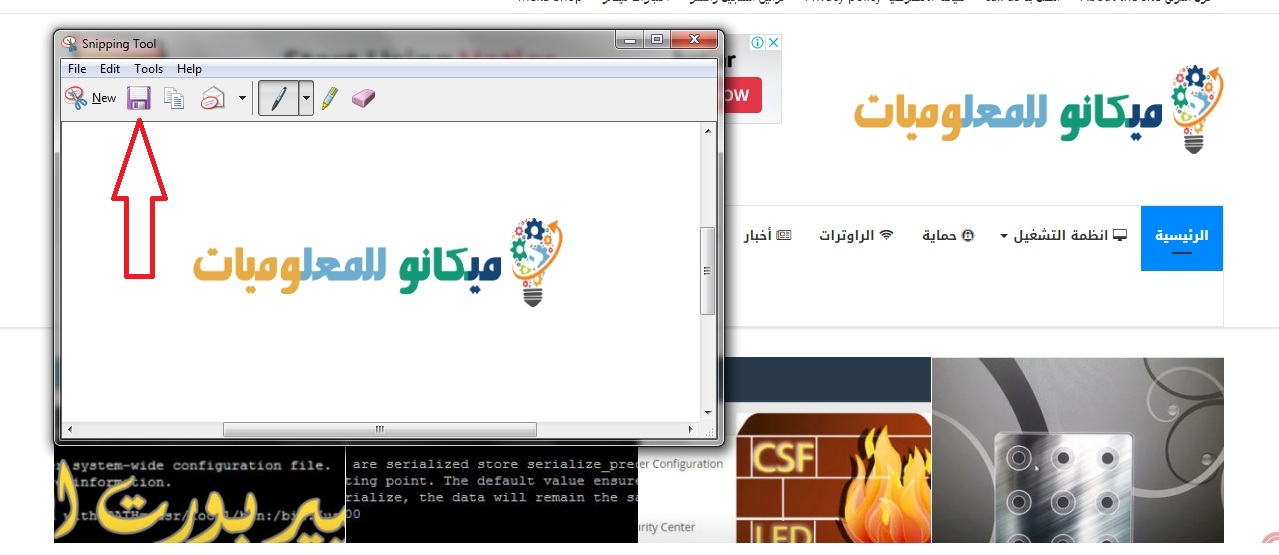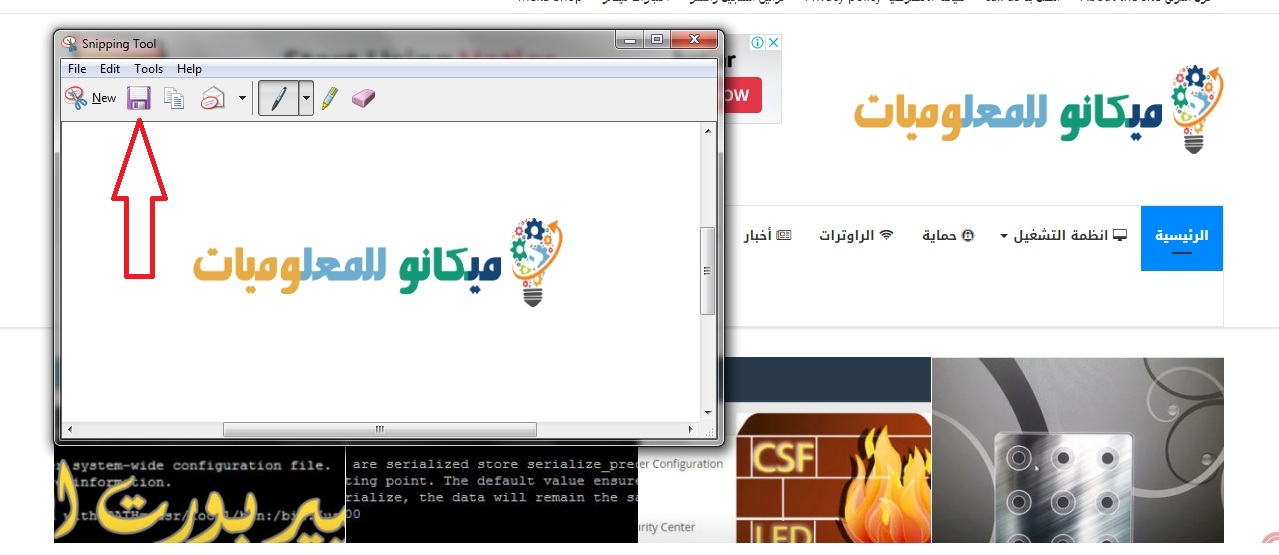Тынчтык, Аллахтын ырайымы жана берекеси
Кудайдагы менин жакындарым Мекано Техтин жолдоочулары
Бул жөнөкөй жана жөнөкөй макалада мен компьютериңиздин же ноутбукуңуздун экранынын скриншотун кантип тартууну түшүндүрөм
Тышкы программалык камсыздоону орнотуусуз, биз Windows менен интеграцияланган жана Windows 7, 8 жана 10до жеткиликтүү куралды колдонобуз
Бул курал деп аталат, Snipping Tool, албетте, мен жогорку сапта түшүндүргөн Windows версиялары менен интеграцияланган
Болгону Windowsтун ылдыйкы тилкесинде жайгашкан Баштоо менюсун чыкылдатып, андан кийин куралды же программаны тандоо керек.
Эгерде сиз аны таппасаңыз, аны баштоо менюсунан издеңиз, андан кийин издөөдө Snipping Tool деп териңиз, сиз аны табасыз
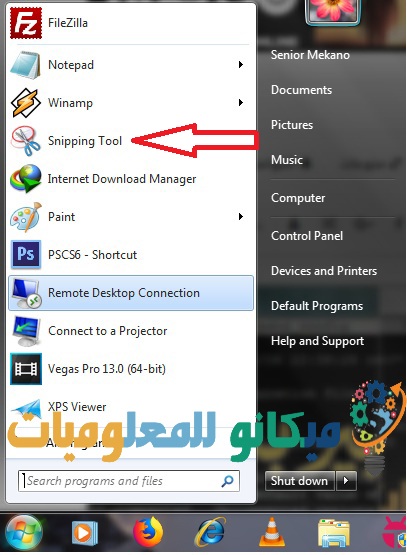
Программаны ачкандан кийин, скриншотту алгыңыз келген каалаган бетке өтүңүз, программада Жаңы дегенди басасыз
Сүрөттө көрсөтүлгөн нерсе так
New деген сөздү бассаңыз, экран жарык болуп, экран көлөкө бойдон калат.Сиз сүрөткө түшүүнү каалаган жериңизди чычкан менен басыңыз.Сиз аны тандай аласыз.Мен маалымат үчүн Mekano Tech логотибин тандадым.Сиз болгон сайт азыр жана сиз макаланы көрөсүз 😎
Сүрөттө көрсөтүлгөндөй сүрөткө түшкөндөн кийин, сактоо үчүн бул дисктин сөлөкөтүн чыкылдатып, андан кийин скриншот коюуну каалаган жерди тандаңыз.
Кааласаңыз, сактоодон мурун сүрөттүн кеңейтүүсүн өзгөртө аласыз
Мына момун макала бүттү.Компьютердин экранынын скриншотун тарттым деп түшүндүрдүк, пайдасы тийдиби? Бул макаланы башкаларга пайдалуу болушу үчүн бөлүшүңүз